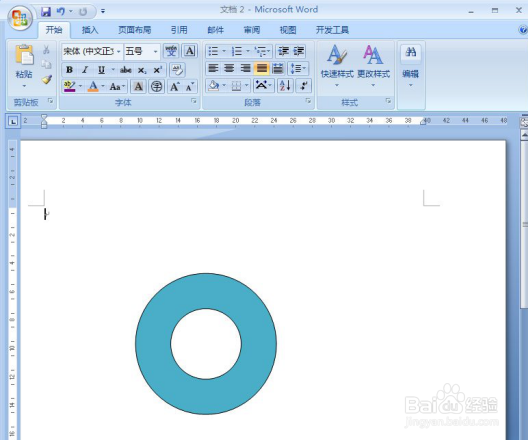1、打开Word,进入Word软件的工作界面
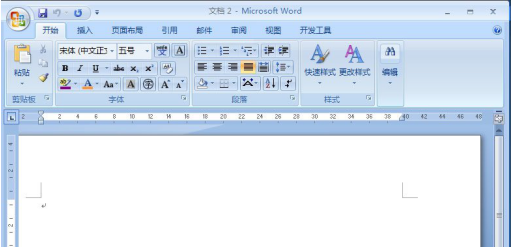
2、先点插入菜单
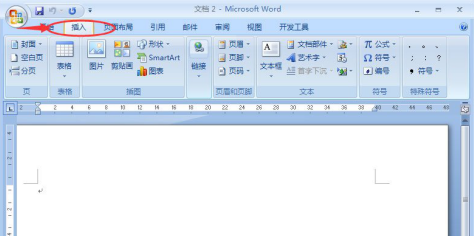
3、在插入菜单选中后,工具栏中出现形状
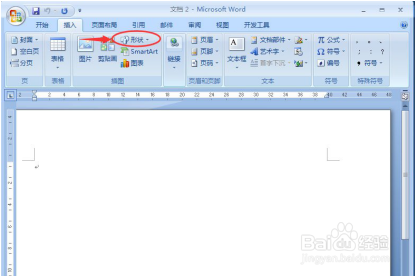
4、找到基本形状里的同心圆,点击它
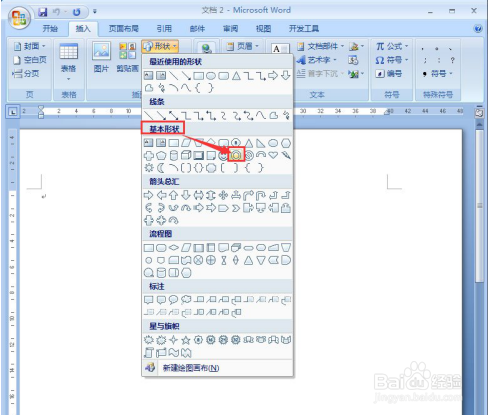
5、选中同心圆,鼠标立马筐毙险裆变成十字形,这时按住鼠标左键不放,在空白处拖动,就可以画出一个同心圆,画的时候按住shift键不放,画出来的就是标准的圆,不是椭圆
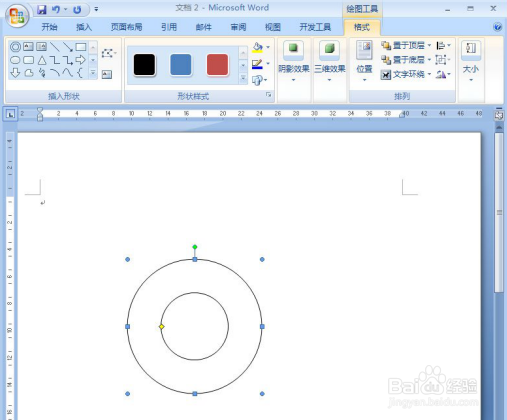
6、画好以后,如果要调整大小,可以将鼠标向外拉,将同心圆变大
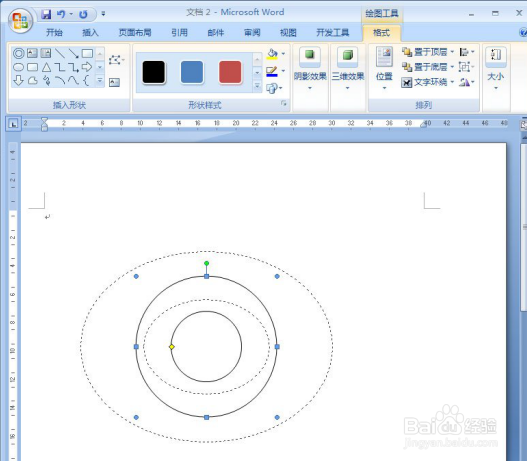
7、也可以将鼠标向内拉,将同心圆变小。在空白处点一下鼠标,就可以看到页面上刚才绘制的同心圆
8、在同心圆上按鼠标右键,选择设置自选图形格式,选中一个颜色,给同心圆填色
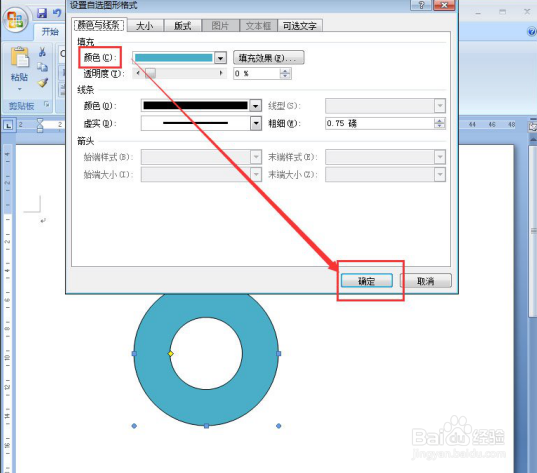
9、一个同心圆就在Word创建好了,我们可以方便地更改它的大小和颜色。